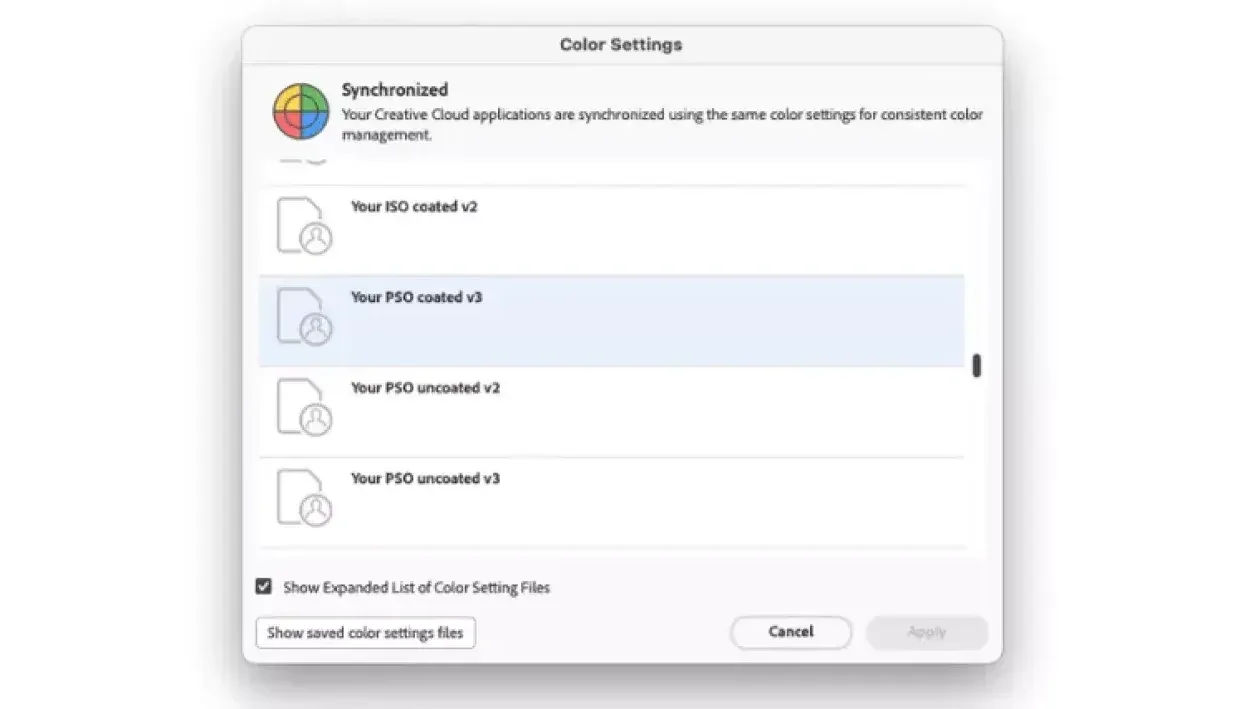
Paul Sherfield氏は、PDFファイルを作成・処理する際にICCカラーマネジメントがどのように実装されるかについて、ユーザー向けに概要を説明しています。
アウトプットの意図とは?
この記事では、PDFファイルを作成・処理する際にICCカラーマネジメントがどのように実装されるかについて、ユーザー向けに概要を説明します。
この記事をお読みになる前に、PDF/Xと大判セクターおよび市場におけるその使用について私が書いた記事をご覧になるのがベストでしょう。
印刷用PDFファイルの作成
印刷会社に納品されるPDFのほとんどは、クリエイターがAbode CC InDesignやIllustrator、Affinity Publisher、Quack Express、CorelDrawなどのソフトウェアを使用して作成したものです。
これらのページ作成ソフトはすべて、PDF Xバージョンを含むPDFがあらかじめ設定されており、Adobe PDFライブラリまたは同様のものを使用して、最初にポストスクリプトファイルを作成する必要があるファイルを作成します。
Adobe CCスイートを見ると、すべてのアプリケーションのカラーマネージメント設定は、Bridgeアプリケーションで同期させることができる。
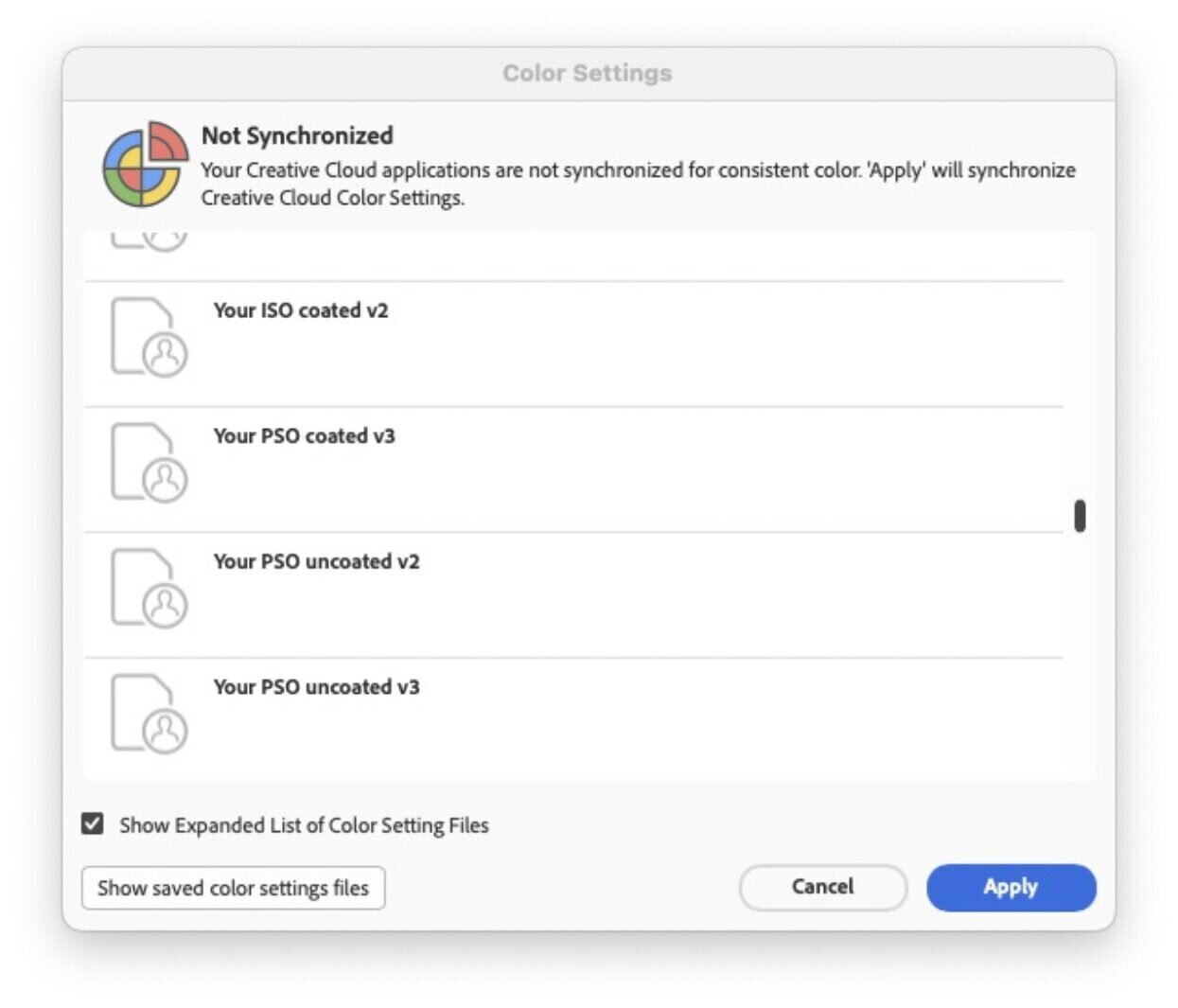
Adobe Bridgeの「編集」メニューの下に「カラー設定」パネルがあります。これを使用したことがない場合、パネルの上部に「同期されていません」と表示されることがあります。これは、Acrobatや作成されたPDFを含む、すべてのAdobe CCアプリケーションでカラーマネージメント設定が同じでないことを意味します。
表示されたカラー設定ファイル(.csf)のリストから、使用したいもの(この場合はカスタムカラー設定ファイル*)を選択し、「適用」をクリックします。これでAdobe CCは、Abode CCスイート全体でこのカラー設定ファイルを使用するように指示します。
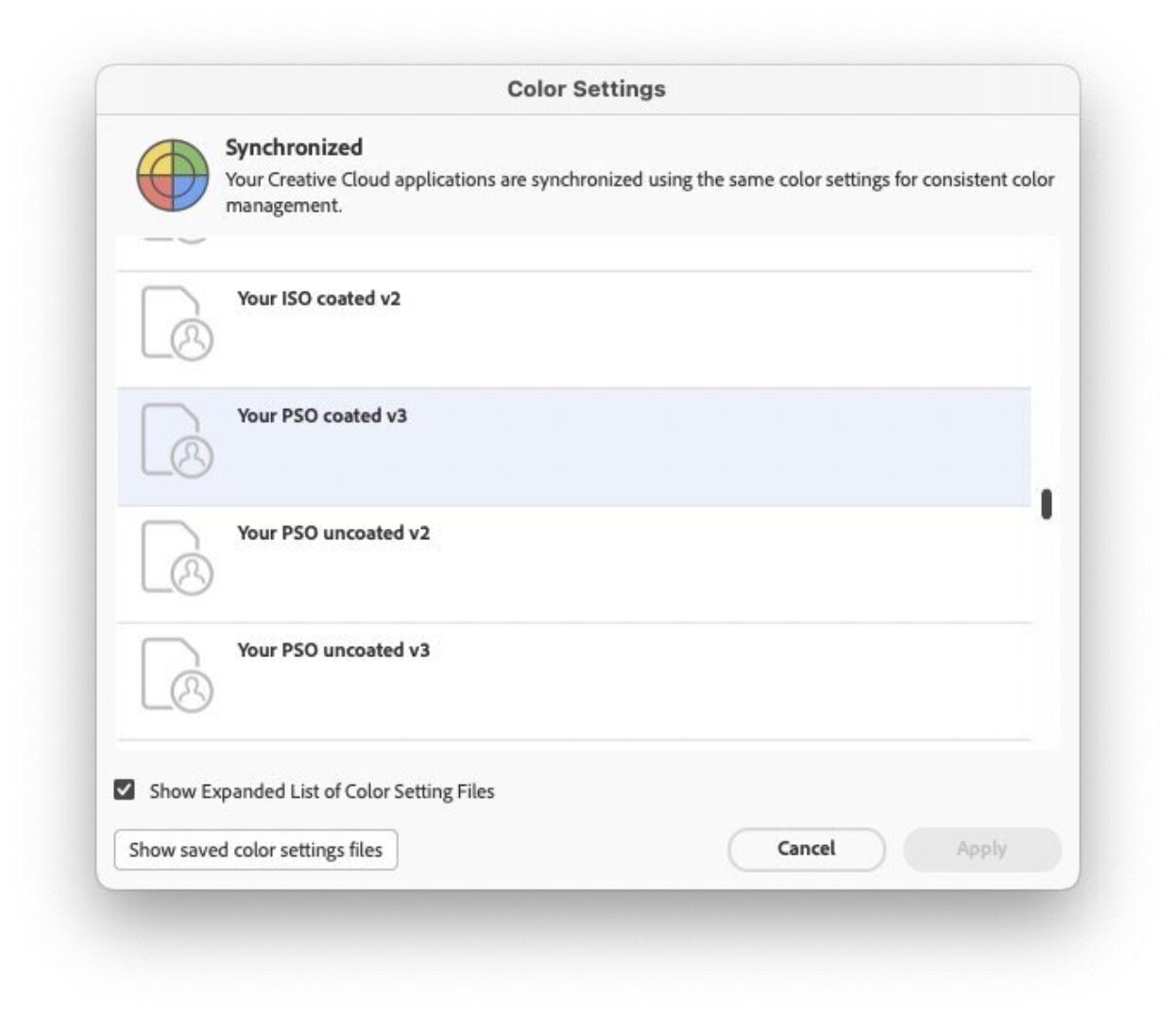
これで、Adobe InDesignからPDF Xに保存する際に、このカラー設定が使用されるようになります。
*このカラー設定ファイルは、Adobe CC標準のカラー設定ではなく、カスタム設定です。これらのカスタムカラー設定は、Adobe Photoshopで簡単に作成できます。
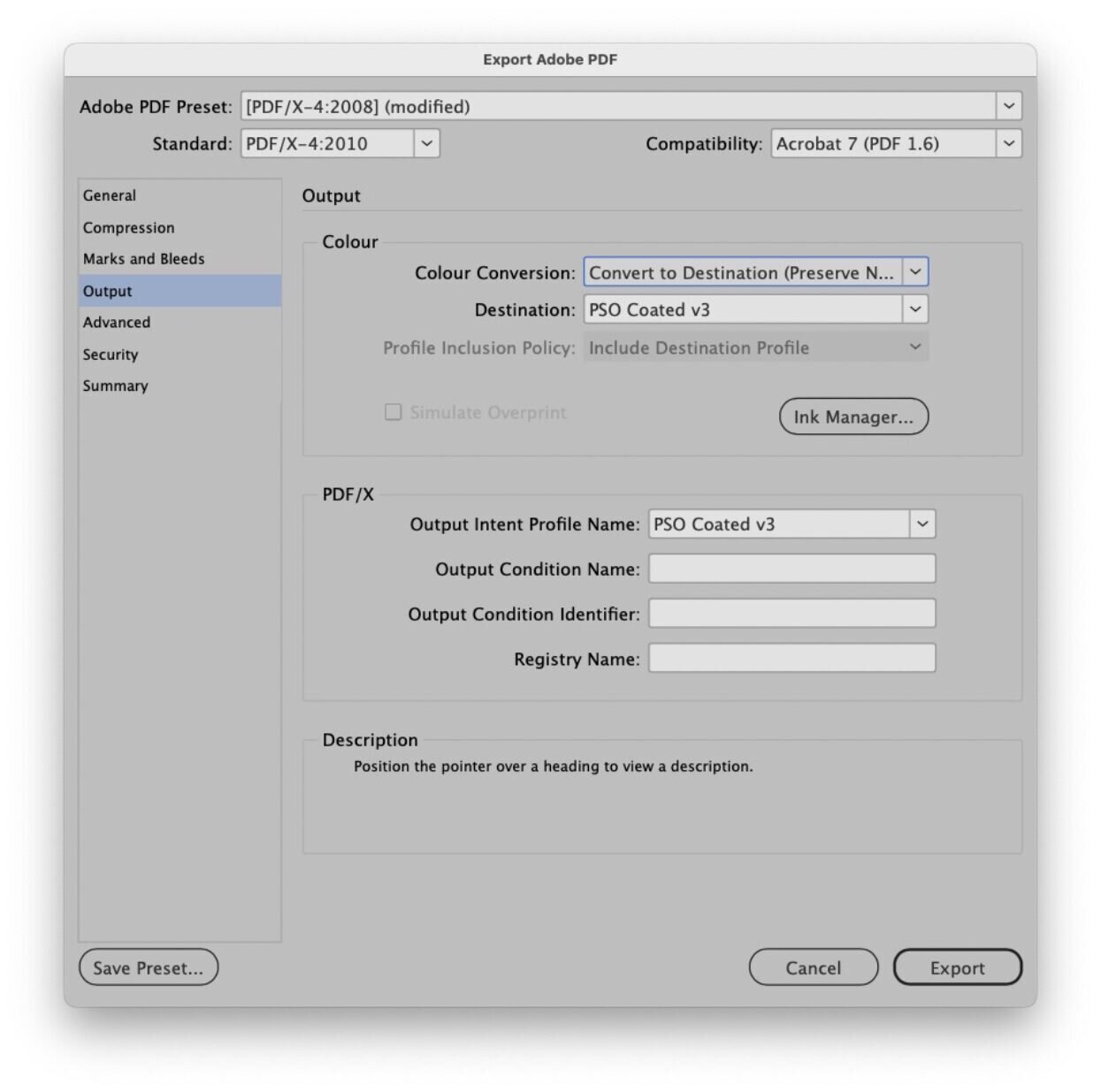
上の図は、Adobe InDesignの「Adobe PDFを書き出す」パネルで、PDF X4の書き出し設定が選択され、ご覧のように少し変更されています。
これは、’Color Conversion’ボックスの標準が’No Conversion’に設定されているためです。この場合、ドロップダウンから「デスティネーションに変換」を選択することをお勧めします。これにより、上記のようにBridgeカラー設定ツールを使用して同期されたCMYKプロファイルに変換されます。
これにより、RGB画像を含むすべての画像がこのプロファイルに変換されるため、Adobe Photoshopなどの画像エディタで変換する手間が省けます。また、PDF Xの出力インテントとしてこのプロファイルを埋め込みます。そうすると、ファイル内のすべての画像にICCプロファイルを埋め込む必要がなくなるので、ファイルサイズが小さくなります。
印刷業者でのPDFファイルの処理
シンクロナイズされたカラーマネージメント設定を使用し、PSO coated v3プロファイルを出力インテントとして使用して作成されたPDF X4は、大判プリンタで使用される多くのデジタルエンド(DFE)で正しく処理されるはずです。
しかし、これらのDFEでカラーマネジメントを実装する方法はさまざまです。上の図で使用されている設定はコート紙用で、FOGRA 51と呼ばれることもあるオフセットリソーの標準に基づいています。これがシミュレーションしたいもので、印刷会社のカラーマネージメント方針とワークフローに合っていれば、問題はありません。実際、ほとんどのDFEには、PDF Xの出力インテントを尊重するように実装できる機能があります。
色の問題は、カラーマネージメントされたPDF X4が印刷会社のカラーワークフローや使用される基材と一致しない場合に発生する。
PSO coated v3 (FOGRA 51)は良い出発点であるが、大判セクターが提供する無数の製品や市場で使用され、必要とされる多くの異なる基材は、期待通りのカラー結果を保証するために、コンテンツ制作者と印刷業者の協力が必要である。
これは、非コート紙用のものなど、他のICCプロファイルを出力インテントとして使用することを意味するかもしれません。カラーサーバーやDFE内の高度なカラーマネジメントツールなどのシステムを使用している印刷会社では、提供されたPDF X4ファイルを基材用の正しいプロファイルに変換できる可能性があります。
繰り返しになるが、作り手は印刷所に相談すべきだ。
デバイスプロファイル
上記のいずれも、プリンターがデバイスプロファイルを使用しなければ、最高の色再現にはなりません。
これは、指定されたインキと選択された基材を使用して、特定のデジタル印刷機が色を再現する方法を記述したICCプロファイルです。
多くの場合、既製のプロファイルが供給され、設置時にデジタル印刷装置にインストールされるが、これらは一部の種類の基材にしか対応できず、また、最高の色再現が必要な場合には最適ではない。
印刷会社は、顧客、基材、印刷機器、市場に必要なカスタムデバイスプロファイルを作成するために必要な知識とともに、カラーマネジメントソフトウェアとハードウェアを備えていなければならない。
これらのデバイスプロファイルは、その後、合意されたプロファイル/出力インテントを持つDFEのカラーマネジメントツール内で動作し、PDF X4で合意されたICCプロファイル/出力インテントをシミュレートします。
PSO coated v3のようなCMYK ICCプロファイルをシミュレーションする必要がない場合、印刷会社はPDFをRGBカラースペースで要求し、次にデバイスプロファイルを使用して印刷機の最大色域に処理することができます。この分野と広色域印刷については、さらに記事を書く予定です。
結論
FOGRAが言うように、”Print the Expected “を実現するために、制作者はプロセスの各段階でサプライヤーと話し合うべきである。
- 合意された出力インテントを持つ正しいPDF X4が供給されることを確認する。
- 使用する基材に合わせて、カラーマネージメントをさらに変更する場合は、印刷業者と合意する。
- プリンターが、生産と使用する基材に適したデバイスプロファイルを作成し、使用できることを確認してください。